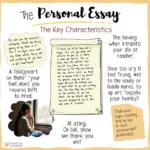Tách địa chỉ trong Excel 2010 là một kỹ năng cần thiết cho việc quản lý và phân tích dữ liệu. Bài viết này sẽ cung cấp hướng dẫn chi tiết về cách tách địa chỉ trong Excel 2010, từ đơn giản đến phức tạp, giúp bạn xử lý dữ liệu địa chỉ hiệu quả.
Các phương pháp tách địa chỉ trong Excel 2010
Excel 2010 cung cấp nhiều công cụ mạnh mẽ để tách địa chỉ. Dưới đây là một số phương pháp phổ biến:
Sử dụng hàm Text to Columns
Hàm Text to Columns là cách đơn giản nhất để tách địa chỉ khi địa chỉ được phân cách bởi một ký tự cụ thể như dấu phẩy, dấu chấm phẩy, hoặc khoảng trắng.
- Chọn cột chứa địa chỉ cần tách.
- Vào tab Data, chọn Text to Columns.
- Chọn Delimited, sau đó nhấn Next.
- Chọn ký tự phân cách địa chỉ (ví dụ: dấu phẩy, dấu chấm phẩy, hoặc space).
- Nhấn Finish.
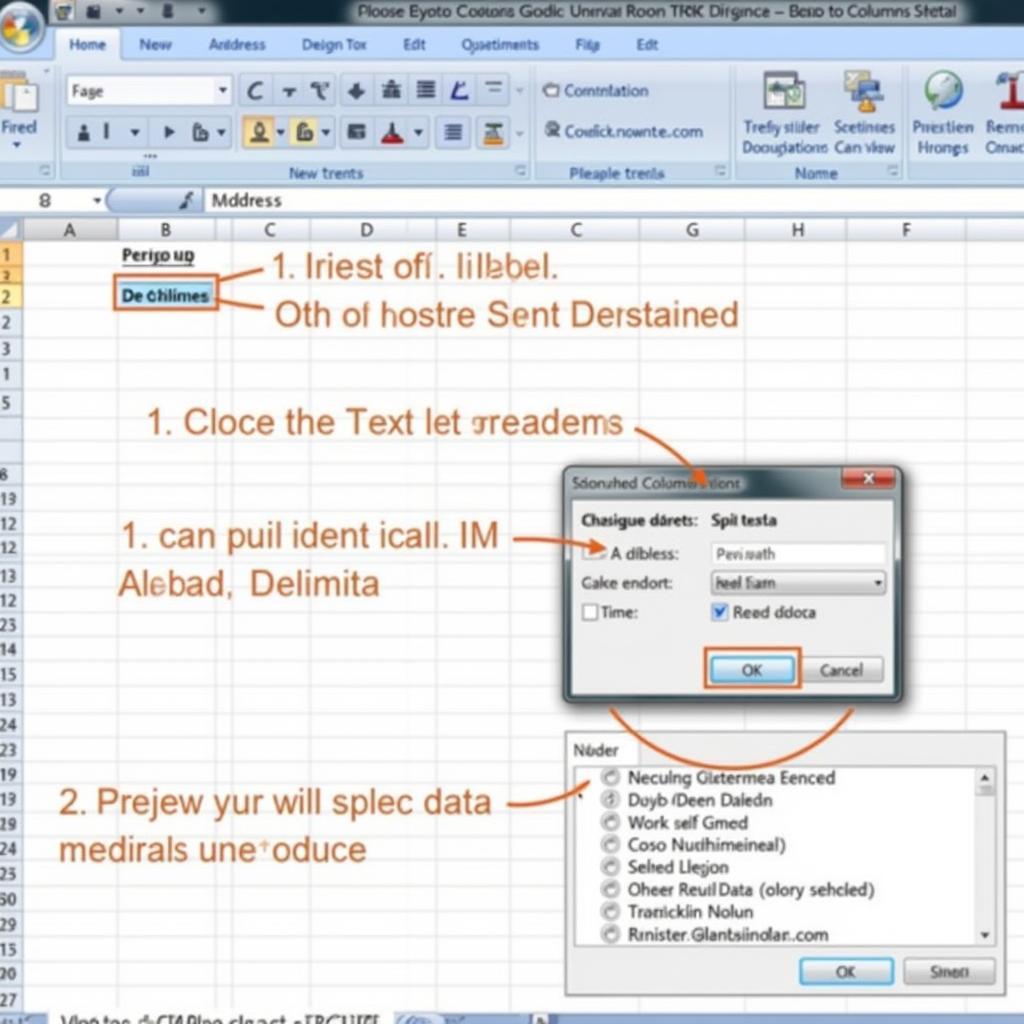 Tách địa chỉ trong Excel 2010 bằng Text to Columns
Tách địa chỉ trong Excel 2010 bằng Text to Columns
Sử dụng các hàm LEFT, MID, và RIGHT
Các hàm LEFT, MID, và RIGHT cho phép tách địa chỉ dựa trên vị trí ký tự. Phương pháp này hữu ích khi địa chỉ có cấu trúc cố định.
- Hàm LEFT: Trích xuất một số ký tự nhất định từ bên trái của chuỗi.
- Hàm MID: Trích xuất một số ký tự nhất định từ giữa chuỗi.
- Hàm RIGHT: Trích xuất một số ký tự nhất định từ bên phải của chuỗi.
Ví dụ: Để tách số nhà từ địa chỉ “260 Cầu Giấy, Hà Nội”, bạn có thể sử dụng hàm LEFT(A1,3) với giả sử địa chỉ nằm trong ô A1.
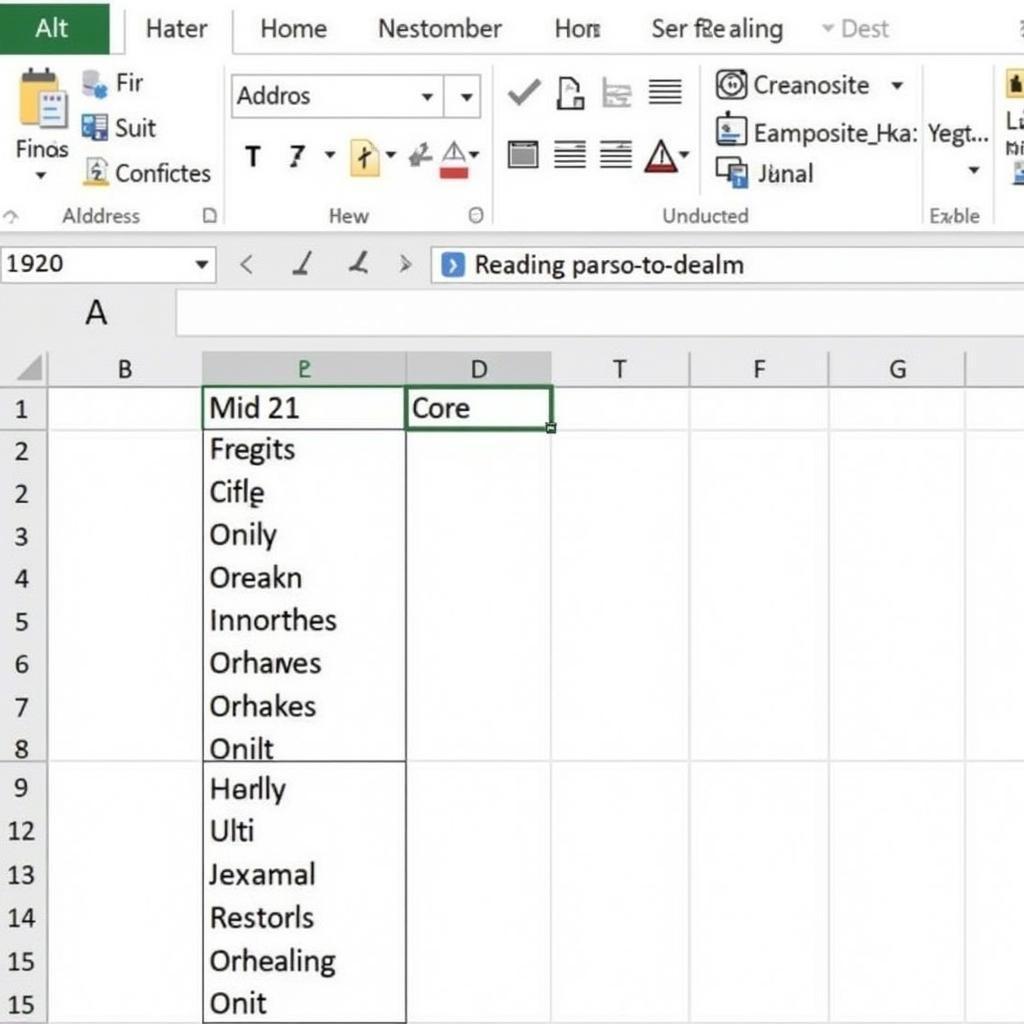 Tách địa chỉ trong Excel 2010 bằng hàm LEFT, MID, và RIGHT
Tách địa chỉ trong Excel 2010 bằng hàm LEFT, MID, và RIGHT
Sử dụng hàm FIND kết hợp với LEFT, MID, và RIGHT
Kết hợp hàm FIND với LEFT, MID, và RIGHT cho phép tách địa chỉ dựa trên vị trí của một ký tự cụ thể. Ví dụ, để tách tên đường từ địa chỉ “260 Cầu Giấy, Hà Nội”, bạn có thể sử dụng hàm FIND để tìm vị trí của dấu phẩy, sau đó sử dụng hàm MID để trích xuất tên đường.
Sử dụng Flash Fill (Excel 2013 trở lên)
Nếu bạn sử dụng phiên bản Excel từ 2013 trở lên, Flash Fill là một công cụ hữu ích để tách địa chỉ một cách tự động. Chỉ cần nhập vài ví dụ về cách bạn muốn tách địa chỉ, Excel sẽ tự động nhận diện mẫu và tách địa chỉ cho các dòng còn lại.
Tối ưu hóa việc tách địa chỉ trong Excel 2010
Để tách địa chỉ hiệu quả, bạn nên:
- Làm sạch dữ liệu: Loại bỏ các ký tự thừa, khoảng trắng không cần thiết.
- Chuẩn hóa dữ liệu: Đảm bảo địa chỉ có định dạng nhất quán.
- Sử dụng công thức phù hợp: Chọn phương pháp phù hợp với cấu trúc địa chỉ.
Kết luận
Hướng Dẫn Tách địa Chỉ Trong Excel 2010 này cung cấp cho bạn các phương pháp và công cụ cần thiết để xử lý dữ liệu địa chỉ hiệu quả. Bằng cách áp dụng các kỹ thuật này, bạn có thể tiết kiệm thời gian và nâng cao năng suất làm việc.
FAQ
- Làm thế nào để tách địa chỉ khi có nhiều ký tự phân cách?
- Tôi nên sử dụng hàm nào khi địa chỉ có cấu trúc không cố định?
- Flash Fill có hoạt động trong Excel 2010 không?
- Làm sao để xử lý địa chỉ có lỗi chính tả?
- Tôi có thể kết hợp các phương pháp tách địa chỉ không?
- Có công cụ nào khác ngoài Excel giúp tách địa chỉ không?
- Làm thế nào để tự động hóa việc tách địa chỉ cho một lượng dữ liệu lớn?
Gợi ý các câu hỏi khác, bài viết khác có trong web.
Khi cần hỗ trợ hãy liên hệ Số Điện Thoại: 0372960696, Email: [email protected] Hoặc đến địa chỉ: 260 Cầu Giấy, Hà Nội. Chúng tôi có đội ngũ chăm sóc khách hàng 24/7.